- Lỗi AADSTS9000411 trong Nhóm là phổ biến và đôi khi xảy ra do thông tin đăng nhập.
- Xóa dữ liệu đăng nhập và bộ nhớ cache của chương trình sẽ giải quyết vấn đề này một cách nhanh chóng.
- Bạn cũng có thể thực hiện cài đặt lại sạch phần mềm để khôi phục lại toàn bộ chức năng của nó.
- Sự cố này xuất hiện khi sử dụng ứng dụng dành cho máy tính để bàn, vì vậy bạn có thể vượt qua nó bằng cách chuyển sang ứng dụng web.
Khi nói đến công việc của công ty, các công cụ cộng tác được coi trọng vì chúng giúp mọi người giữ liên lạc.
Một ví dụ rất hay là Microsoft Teams , một công cụ cộng tác gọn gàng và hoàn toàn miễn phí, cũng là một phần của Microsoft Office Suite nhưng cũng có thể được tải xuống riêng.
Người dùng đăng nhập vào nó và từ đó, họ có thể bắt đầu giao tiếp với đồng nghiệp, gửi tệp và hơn thế nữa.
Thật không may, Microsoft Teams thỉnh thoảng gặp trục trặc trong hệ thống, đặc biệt là khi gặp sự cố đăng nhập.
Ví dụ: người dùng đã báo cáo rằng họ đang nhận được thông báo lỗi khi cố gắng vào Nhóm:
I am struggling to connect to Teams today. The error switches between a 500 error or this: AADSTS9000411: The request is not properly formatted.
The parameter login hint is duplicated. I have tried clearing my Credentials in the cred manager and restarted both my PC and the Teams app. Any suggestions?
Vấn đề này khá phổ biến và đó là lý do tại sao chúng tôi quyết định tiếp cận vấn đề này với hướng dẫn từng bước về cách khắc phục nó.
Làm cách nào để khắc phục lỗi gợi ý đăng nhập trùng lặp?

1. Làm sạch PC Windows của bạn khỏi tất cả thông tin xác thực đăng nhập Teams và tệp bộ nhớ cache
- Thoát khỏi Nhóm Microsoft.
- Press của Windows + R .
- Trong hộp tìm kiếm, tìm kiếm vị trí thư mục và nhấp vào OK để điều hướng đến vị trí đó: % appdata% MicrosoftTeams
- Xóa các mục trong: C: \ UsersUserNameAppDataRoamingMicrosoftTeamsCache
- Xóa tất cả các mục trong thư mục: C: \ UsersUserNameAppDataRoamingMicrosoftTeamsApplication CacheCache
- Khởi động lại đội.
Xóa tất cả bộ nhớ cache khỏi Teams sẽ làm mới chương trình và hy vọng sẽ giải quyết được vấn đề đăng nhập này cho bạn.
2. Thực hiện cài đặt lại sạch sẽ
- Nhấn Bắt đầu và chọn Cài đặt .
- Nhấp vào Ứng dụng .
- Tìm kiếm Microsoft Teams trong danh sách các chương trình đã cài đặt.
- Gỡ cài đặt hai chương trình sau:
- Nhóm Microsoft
- Trình cài đặt toàn máy cho nhóm
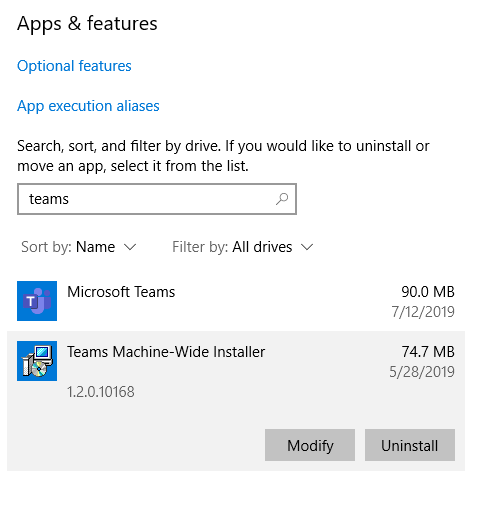
- Sau khi quá trình gỡ cài đặt hoàn tất, hãy xóa tất cả các tệp khỏi các vị trí sau:
- % LocalAppData% MicrosoftTeams
% LocalAppData% MicrosoftTeamsMeetingsAddin
% AppData% MicrosoftTeams
% LocalAppData% SquirrelTemp
- Truy cập trang web của Nhóm Microsoft , tải xuống ứng dụng khách và cài đặt lại.
- Khởi động lại PC của bạn.
Cài đặt lại Microsoft Teams sẽ giải quyết được vấn đề này hoàn toàn, vì vậy hãy thực hiện các bước ở trên để thực hiện.
Bạn cũng có thể chọn một công cụ tự động để thực hiện quá trình gỡ cài đặt nhanh hơn và triệt để hơn. Chúng tôi khuyên bạn nên sử dụng loại chương trình này vì nó loại bỏ tất cả các tệp còn lại trong hệ thống và sổ đăng ký Windows. Theo thời gian, những tệp này sẽ làm tắc nghẽn thiết bị của bạn và dẫn đến các vấn đề về hiệu suất ép xung hoặc tương tự.
⇒ Tải xuống IObit Uninstaller
3. Phóng to Microsoft Teams và thử lại
- Khởi chạy Microsoft Teams.
- Đóng cửa sổ với thông báo lỗi.
- Phóng to cửa sổ Nhóm và nhấp vào liên kết Đăng xuất .
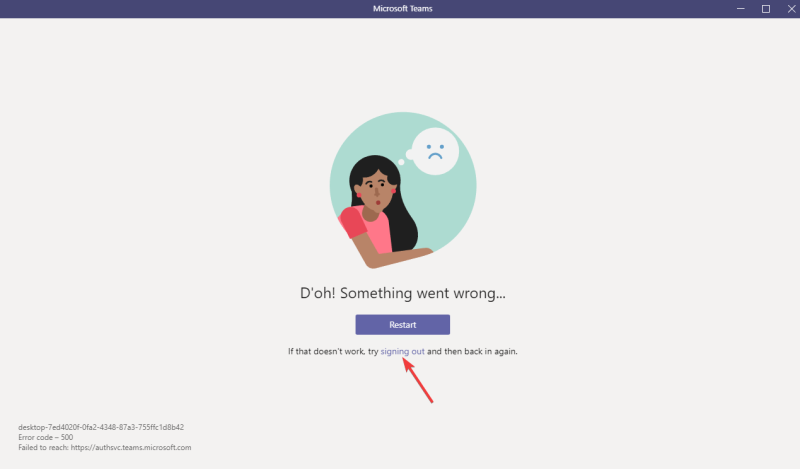
- Đăng nhập vào Đội.
Phương pháp này là một cách giải quyết kỳ lạ hơn, nhưng nó đã được chứng minh là hữu ích đối với khá nhiều người dùng nên rất đáng để thử.
4. Sử dụng ứng dụng web
Sự cố này rất phổ biến khi bạn đang sử dụng ứng dụng Microsoft Teams trên máy tính để bàn. Do đó, nếu bạn gặp phải lỗi gợi ý đăng nhập trùng lặp, hãy thử sử dụng ứng dụng khách web Microsoft Teams thay thế.
Bằng cách làm theo bất kỳ phương pháp nào trong số này, bạn sẽ có thể đăng nhập vào Microsoft Teams mà không gặp phải gợi ý đăng nhập là lỗi trùng lặp.
Tuy nhiên, nếu bạn không thể quản lý để làm cho Nhóm hoạt động hoặc nó vẫn khiến bạn đau đầu, bạn nên xem qua lựa chọn của chúng tôi với phần mềm làm việc từ xa tốt nhất để có ngay bây giờ.
Phương pháp nào trong số những phương pháp này phù hợp nhất với bạn? Để lại tin nhắn cho chúng tôi trong phần bình luận bên dưới.
![Mã lỗi Microsoft Teams 503 [SOLVED] Mã lỗi Microsoft Teams 503 [SOLVED]](https://cloudo3.com/resources3/images10/image-182-1008231237201.png)


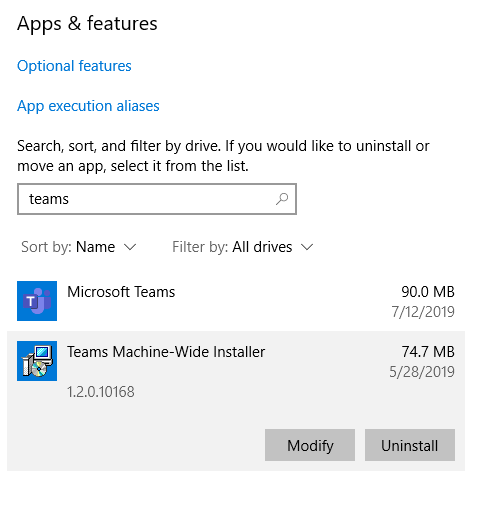
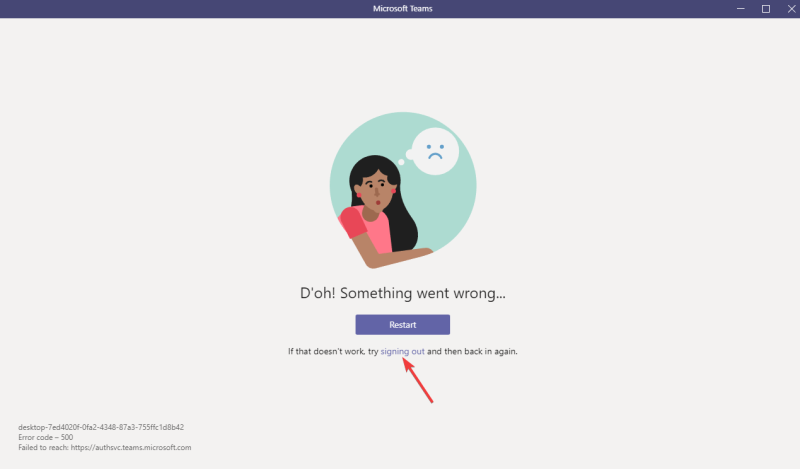


![Cách khắc phục mã lỗi Microsoft Teams 4c7 [Hướng dẫn nhanh] Cách khắc phục mã lỗi Microsoft Teams 4c7 [Hướng dẫn nhanh]](https://cloudo3.com/resources3/images10/image-419-1008190156110.jpg)























